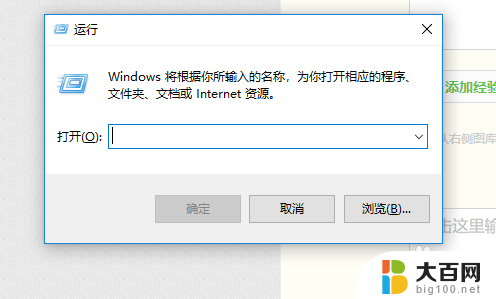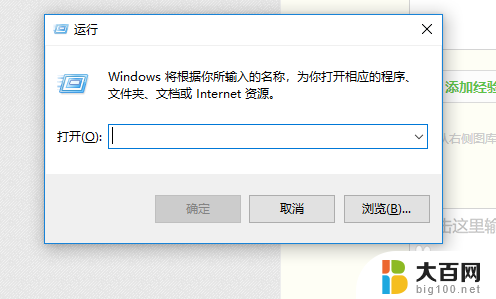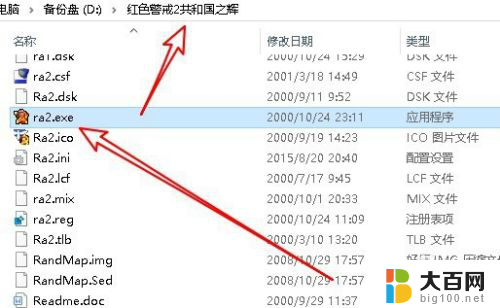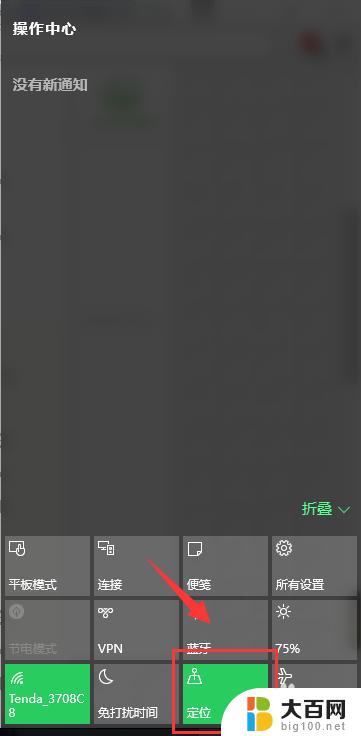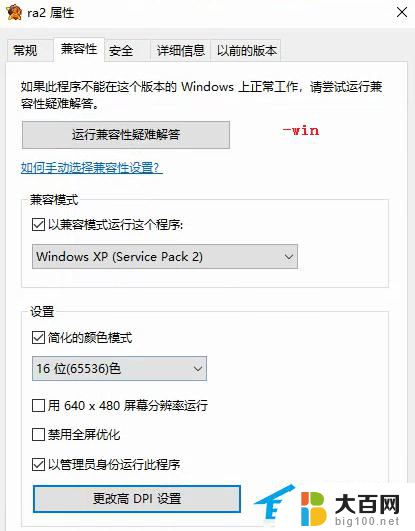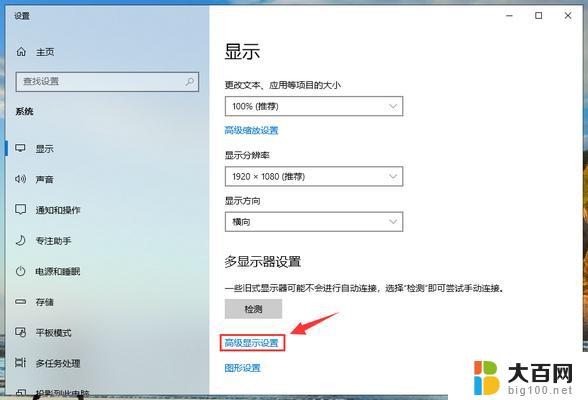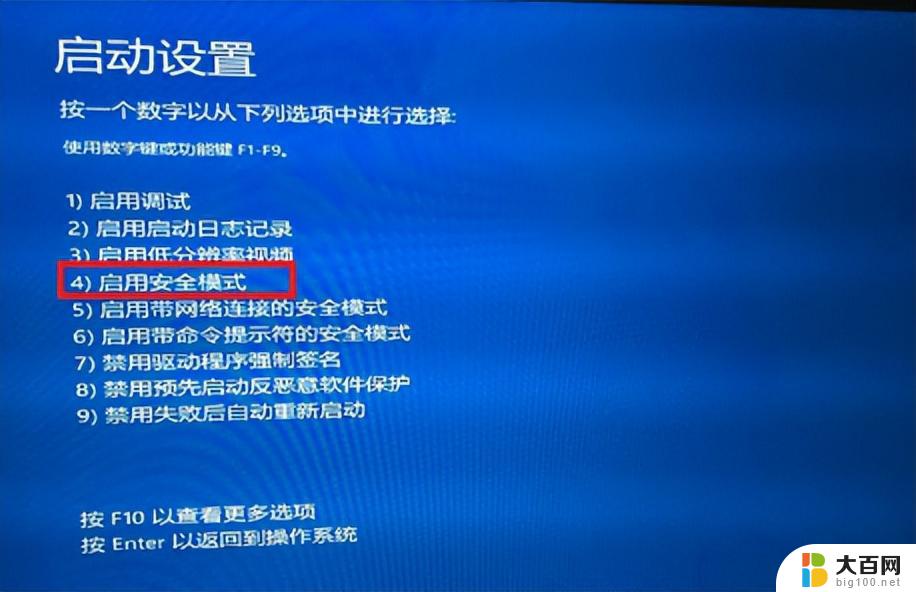冰封王座全屏怎么设置win10 魔兽争霸3冰封王座全屏设置方法
冰封王座全屏怎么设置win10,魔兽争霸3:冰封王座是一款备受玩家喜爱的经典游戏,而在Windows 10系统中,如何设置游戏全屏成为了许多玩家关注的问题,为了让玩家们能够尽情享受游戏的乐趣,我们需要掌握一些设置方法。下面将介绍一种简单有效的方法,帮助玩家在Windows 10系统中正确设置魔兽争霸3:冰封王座的全屏模式,让我们一起来看看吧。
方法如下:
1.查看自己电脑分辨率,这里以win10为例。在桌面空白位鼠标右键选择显示设置,这里可以看到当前分辨率为1920*1080
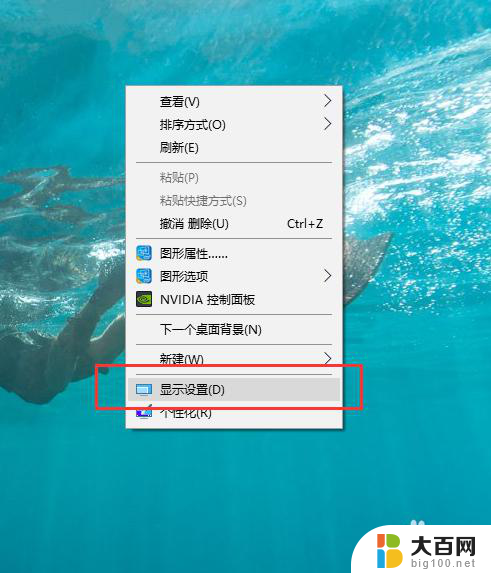
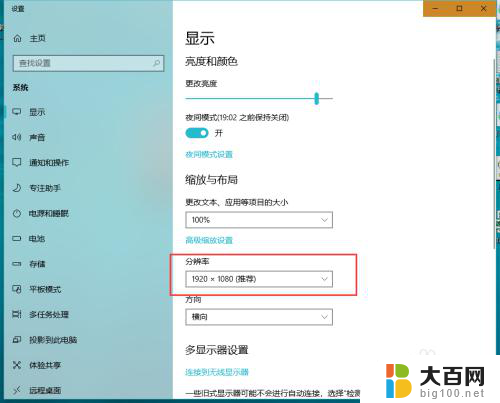
2.快捷键win+R,打开运行命令窗口,输入regedit,按下回车,进入到注册表
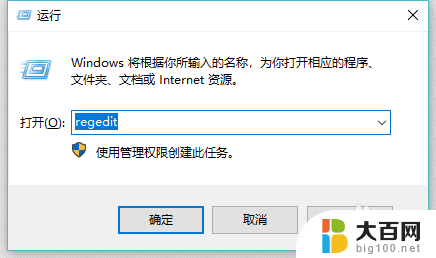
3.在注册表中依次展开定位到计算机\HKEY_CURRENT_USER\Software\Blizzard Entertainment\Warcraft III\Video,
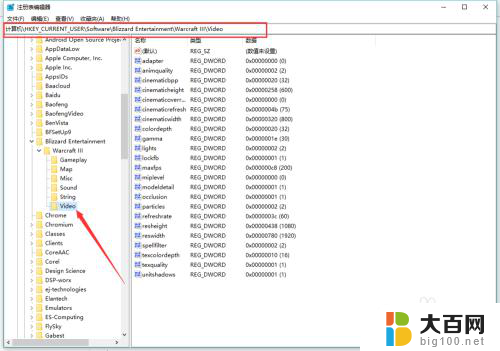
4.在右侧中找到resheight和reswidth,意思是高度和宽度。双击resheight,基 数设为十进制,照自己电脑的分辨率,输入1080,双击reswidth,基数按数设为十进制,照自己电脑的分辨率,输入1920,重启魔兽争霸3即可
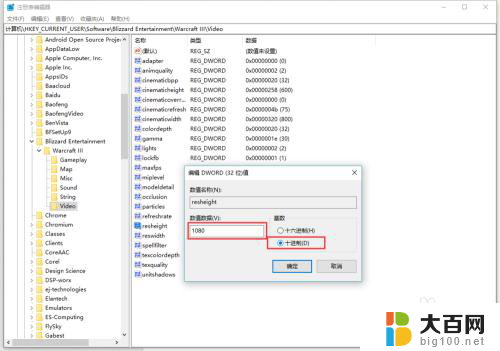
以上就是冰封王座全屏在Win10上的设置方法,需要的用户可以根据小编的步骤进行操作,希望对大家有所帮助。